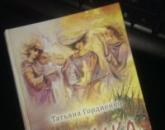Kuidas teha "reaalajas" fotosid: samm-sammult kirjeldus, ülevaade programmidest ja soovitused. Kuidas teha Instagramis reaalajas fotosid? Cinemagrams Phototelegraph reaalajas fotosid
Mitte nii kaua aega tagasi ujutati Instagrami ja teisi suhtlusvõrgustikke üle uus moesuund - "elavad" fotod. Kuidas teha reaalajas fotot? Peal Sel hetkel on välja töötatud palju erinevaid programme, tänu millele saate soovitud efekti saavutada. iPhone'ides, kus töötab iOS 9 või uuem, on see funktsioon kaamerarežiimis lubatud. Nüüd me räägime mitte tõelisi emotsioone edasi andvatest piltidest või suvalistest fotodest, vaid animeeritud piltidest, kus "elustub" vaid üks konkreetne episood. Vaatamata sarnasustele gifidega on need siiski erinevad.
Mis on "reaalajas" fotod?
"Reaalajas" fotod on pildid, millel põhiobjekt jääb staatiliseks, samal ajal kui taust on animeeritud või vastupidi. Tegelikult võib liikuda iga detail: silmad avanevad/sulguvad, lehed lehvivad, vesi voolab, juuksed lehvivad jne. Kõik muu jääb rangelt liikumatuks, mis tekitab tõelise maagia tunde.
Mis vahe on "reaalajas" fotodel ja GIF-idel?
GIF-iks nimetasime varem animeeritud pilti, mis koosneb mitmest staatilisest kaadrist. Kõik GIF-id on vastavalt GIF-vormingus.
"Live" fotod on JPG- ja MOV-vormingu kombinatsioon. Seda hübriidi toetavad ainult iOS 9 ja uuemad. Kõik muud vidinad näevad selle faili ülekandmisel ainult JPG-pilti. Et näidata maailmale sellise Live Photo algset välimust, teisendatakse see enamasti GIF-vormingusse.
Ja loomulikult tähendab otsepiltide stiil, et osa pildist on staatiline ja osa animeeritud, luues nõnda maagia efekti.

Kuidas ilmus "elus" fotode mood?
Kui see 2 aastat tagasi müüki tuli Uus toode Apple, paljud kasutajad olid huvitatud sellest, kuidas iPhone 6-ga "reaalajas" fotot teha. Lisaks sellele, et vidina kaamera kvaliteet ei muutunud palju paremaks, lisati ka mini-video funktsioon, mis salvestati "otses" fotovormingus, kombineerides JPG ja MOV. Vaatamata megapopulaarsusele oli sellel uudsel veel mitmeid puudusi:
- fotot esitati ainult iOS 9-s, liikumisefekti teistele seadmetele edastamiseks oli vaja fail teisendada GIF-vormingusse;
- salvestati saateheli, mis erines vähe uus formaat videost ja polnud alati mugav;
- iPhone salvestas 45 kaadrit ja esitas pilti kiirusega 15 kaadrit sekundis, mis oli väga sarnane GIF-ile, kuid fail ise oli palju raskem;
- funktsiooni ei olnud ja helijada kustutamine;
- käte vähimatki värinat tekitas rikutud kaader;
- Live Photo formaat oli väga spetsiifiline, kuna see ühendas MOV ja JPG. Kui seda "elavat" fotot üritati postiga saata, siis jäi alles vaid JPG komponent, liikumise kõige olulisem efekt kadus.
Kuidas teha "reaalajas" fotosid?
Õnneks on nüüd palju huvitatud kasutajaid mitte ainult iOS-i operatsioonisüsteemist, vaid ka Androidist, kes Internetis surfates, leiavad palju alternatiivseid viise otsepildi loomiseks.
Kui olete kuulsa "õuna" nutitelefoni omanik, peate teadma, kuidas iPhone'is "reaalajas" fotot teha. Selleks vajate:
- Avage rakendus Kaamera.
- Aktiveerige "reaalajas" fotorežiim (elu välja lülitatud).
- Vajutage päästikut.
Kui olete Androidi operatsioonisüsteemiga nutitelefoni omanik, siis üks teile sobivamaid viise on kasutada tasuta rakendus silmus. Me räägime sellest veidi madalamal.

Kuidas fotot redigeerida
iOS 11 värskendatud versioon tõi reaalajas fotodele mitmeid uusi efekte. Kui varem sai neid vaid vaadata, siis nüüd on võimalik heli välja lülitada, "otse" fotosid loopida või edasi-tagasi mängida. Lisatud on ka pika särituse funktsioon. Arendajad hoolitsesid mitte ainult selle eest, kuidas iPhone'is "reaalajas" fotot teha, vaid ka selle redigeerimise eest.

Reaalajas fotode teisendamine
Õppisime iPhone 7-ga "reaalajas" fotosid tegema. Kuid kuidas saab seda vormingut kohandada teistele operatsioonisüsteemidele? Selleks tuleb Live Photo teisendada. Kui teid huvitab küsimus, kuidas reaalajas fotodest videot teha, siis vastus on lihtne: laadige lihtsalt alla rakendus Live Gif. See maksab veidi üle 100 rubla ja nagu nime järgi võis arvata, saab sellega vormindada reaalajas fotod GIF- või videofailideks. Pärast teatud manipuleerimist selles rakenduses muutub materjal sobivaks avaldamiseks sotsiaalvõrgustikes. Võite kasutada ka Google'i rakendust Motion Stills, mis töötab sarnaselt.

Kuidas JPG-fotot "animeerida"?
Oletame, et teil on lemmikfoto, mida soovite ellu äratada. Seda saab teha "Photoshopis" või spetsiaalses Plotagraphi rakenduses. Sellel programmil on tööriistariba ja mis kõige tähtsam, taustainfo, mis aitab teil välja mõelda, kuidas iPhone'is "reaalajas" fotosid teha. See rakendus on tasuline, see maksab umbes 400 rubla. Kuidas see töötab?
Avage rakendus, valige soovitud pilt, vajutage nuppu "animatsioon". Ekraanil näete nooli, need tuleb asetada foto nendele osadele, mida kavatsete taaselustada. Järgmisena vajutage nuppu "Mask" ja kirjutage üle kogu ala, mille soovite staatiliseks jätta. Järgmine samm on animatsiooni kiiruse valimine ja salvestamine.
maskikunst
See rakendus on tasuta ja ilma Seda on lihtne kasutada, kuid see võib videotest luua suurepäraseid reaalajas fotosid. Kuidas temaga koostööd teha?
- Avame programmi.
- Valige õige video.
- Otsige üles parim külmutusraam ja klõpsake paremas ülanurgas nuppu Valmis.
- Vajadusel kärpige videot.
- Värvige pintsliga üle ala, mis peaks liikuma.
- Vigu saab parandada kustutuskummiga.
- Me läheme videoredaktorisse ja reguleerime värvi. Valmis!
See rakendus töötab ainult Apple'i vidinatega.

Loopsie Androidile
Paljud mõtlevad nüüd, kuidas "Androidis" "reaalajas" fotosid teha. Väga lihtsalt on selle operatsioonisüsteemi jaoks välja töötatud ka mitmeid rakendusi. On odavaid ja väga kalleid (200 dollarit), on ka tasuta.
Rakendus "Lupsi" on jagamisvara. Mõne päeva pärast demo kasutamist kuvatakse vesimärk.
Esimene etapp on programmid. Avame Loopsy ja filmime selles video, hoides käed võimalikult staatilised. Telefoni parandamiseks võite kasutada statiivi või muud võimalust. Nii et "elav" foto saab kõige ilusam.
Enne video salvestamise alustamist saate valida külgede suuruse, vahetada soovitud kaamera ja kasutada ruudustikku - selles olukorras aitab see palju.
Pärast video filmimist käivitab programm stabiliseerimisprotsessi, see peidab käte värisemist ja muid tehnilisi ebakorrapärasusi.

Live Photo Photoshopis
Peal see etapp paljud olid huvitatud sellest, kas Photoshopi programmis on võimalik moekat pilti luua. Jah, see pole keeruline, kuid töö on vaevarikkam kui nutitelefonide spetsiaalsetes rakendustes.
On väga oluline, et teie programmi versioonil oleks video loomise funktsioon. Kuidas seda kontrollida? Avage "Aken", seejärel - "Ajaskaala". Otsige nuppu "Loo ajaskaala". Kui seda pole, siis pole kahjuks ka video loomise funktsiooni.
Nüüd mõtleme välja, kuidas Photoshopis "elav" foto teha.
Kõigepealt avage foto näiteks JPG-vormingus. Saate luua ühest või mitmest fotost animeeritud efekti. Igal juhul peaksid põhiobjekt ja taust asuma erinevatel kihtidel.

Kui teil on üks foto, mida kavatsete "animeerida", saate seda teha järgmiselt:
- Looge pilditöötlusrežiimis kihi koopia.
- Eraldage põhiobjekt taustast. Pole tähtis, millist valikuvahendit kasutate, kui efekt on võimalikult täpne.
- Kui olete tausta esiplaanist eraldanud, kontrollige lisateavet. Vajadusel tuleb need ka eemaldada.
- Viimistlege maski servi ja muutke valik ühtlasemaks.
- Tuletage meelde, et kõik manipulatsioonid tuleb läbi viia kihi koopiaga.
- Looge alumise kihi duplikaat. Mugavuse huvides allkirjastame kihi põhiobjektiga numbriga 1 ja tausta numbriga ". Me ei puuduta tausta.
- Haarake templitööriista, määrake läbipaistmatuseks 100% ja valige keskmine pehmuse väärtus.
- Minge keskmisele kihile (taustale) ja alustage põhiobjekti peitmiseks templitööriista.
Järgmine samm on "taaselustamise" protsess, enne mida on soovitatav pildi suurust vähendada, et tulevikus oleks lihtsam mängida ja mitte aeglustada.
- Minge menüüsse Aken ja valige Ajaskaala.
- Klõpsake nuppu "Loo video ajaskaala".
- Vasakul on nupud: "Stopp", "Esita", "Tagasi / edasi", "Käärid" jne. Videopildi kestust saab muuta spetsiaalse liuguriga, nagu igas teises redaktoris.
- Kihid kantakse automaatselt üle ajajoonele, mis võimaldab igaühega neist eraldi töötada.
- Valime hiire parema nupuga klõpsates näiteks tausta suumiefekti. Esitame video ja vaatame, mis juhtub.
- Õhuperspektiivi loomiseks peate töötama kihiga, millel põhiobjekt on kujutatud. Seda saab ka sisse või välja suumida, samuti määrata liikumissuunda.
- Pildi teisendamine GIF-animatsiooniks või videofailiks. Valmis!
Nagu näha, on loodud palju programme ja tingimusi, et end loominguliselt väljendada. Avastage julgelt midagi uut, võib-olla saab teie loomingulisest vaimusünnitusest järgmine moesuund!
Mulle meeldib, kuidas fotograafia jäädvustab hetke, enne kui see kaob.
© Susie Salmon, The Lovely Bones.
Jätkan Instagrami mittestandardse sisu jaotist. Ma vihkan selliseid artikleid nagu "55 tüüpi sisu, mis lööb teie profiili meeldivaks." Tavaliselt on need lihtsad kogumikud esimestest ette tulnud ideedest, kuhu on poolik sisse topitud lihtsalt kvantiteedi huvides. Seega 1 idee = 1 artikkel. Täna arendan teemat käsitlevas artiklis alustatud video teemat.
Niisiis, tänase postituse teema on kinematograafia. Esimesi kinematograafi esitlesid New Yorgi fotograaf Jamie Beck ja veebidisainer Kevin Burg. Muidugi võib esimene reaktsioon olla umbes selline: "Jah, see on lihtsalt lihtne gif". Tõsi ja mitte tõsi samal ajal. Te ei saa Instagrami GIF-i üles laadida ja jah, see pole mingi bumerang, see näeb välja palju huvitavam kui tõeline otsefoto. Huvitav? Mine.
Alustuseks vastan küsimusele KUIDAS ja alles siis MIKS. See on nii kummaline loogika jah.
Keerulisem, kuid siiski lihtne võimalus on kasutada traditsioonilist Photoshopi. Artikli lähtevideo leidmiseks tapsin 30 minutit, oma ideed veinipudeli, koera ja kohvikruusiga, kehastatuna “nii-nii postitustes”, liiga vähe valgust enda ümber. Kuid me võtame eesmärgiks telefoni/kaameraga filmitud autoriõigustega kaitstud videod. Algse video põhipunkt on see, et kaamera peab olema täiesti liikumatu. Ideaalis on teil vaja statiivi, kuid mul õnnestus improviseeritud vahenditega hakkama saada.
Kogu kinematograafia loomise töö toimub teie litsentsitud Photoshopis. Videot saab kärpida eraldi tarkvara või importimisel.
1. Importige videofail Photoshopi - Fail – import – videokaadrid kihtidesse- valige vajalik fail. Nüüd avaneb iga kaader uue kihina.

2. Valige staatiline kiht ja ühendage kõik ülejäänud kiht läbi ctrl+g. Edasi Kihid – Kihimask – Peida kõik


3. Esimesel fikseeritud kihil valige suvalise teile sobiva tööriista abil ala, kus me liigume ja värvige üle valgega. See on meie "aken" läbi kõigi kihtide.

4. Nüüd peame lubama animatsiooni jaotise, kui teil seda veel pole. Aken – tööala – animatsioon. Nüüd on seal ala meie tulevase kinematograafi kaadritega. Vaadake oma kaadrite järjestust. Peaaegu kõigil neil on läbipaistev taust. Sellest vabanemiseks valige kihtide paneelil esimene kiht ja klõpsake ikooni " Kihi nähtavuse ühendamine". Ilmuvas dialoogiaknas valige " Sünkrooni».
See on kõik, meie video on peaaegu valmis. Lõpliku video loomiseks kopeerime rippmenüü abil kõik saadud kaadrid. Samast menüüst valige " Sisestage raamid". Ilmuvas dialoogiboksis valige " Kleepige pärast valitud ala". Ilma raamide valikut eemaldamata valige menüüelement" Kaadri vastupidine järjekord».

Valmis! Õnnitleme teid, olete hämmastav! Peaaegu.
Näiteks valisin kõige lihtsama video ilma inimeste ja muude keerukate objektideta. Kuid moekunstniku või maniküürija jaoks on see valik liiga piiratud.
Artikli kallal töötades pöördusin kommentaaride saamiseks
Cinemagraphs on 2011. aastal New Yorgis asuva duofotograafi Jamie Becki ja disainer Kevin Burgi loodud suure mõjuga reaalajas fotod. Idee oli lihtne – näidata mitte staatilist, vaid animeeritud pilti. Võib öelda, et see uus ajastu fotograafias pildi loomine, mis pole veel video, aga pole enam ka foto. Soovime teile näidata prantsuse graafilise disaineri Julien Duvieri loodud kinopilte. Tema töödes näete lihtsaid stseene Igapäevane elu, mida vaadates tunnete, et vaatate filmi.
10 FOTOD
1. Kinotehnika ühendab traditsioonilise fotograafia kohaliku animatsiooni elementidega, mis loob elava pildi efekti. (Foto: Julien Douvier).  2. Pildi valitud liikuvad osad eraldatakse staatilisest pildist. See dihhotoomia muudab pildid vaikseks ja mõnevõrra mõtisklevaks. (Foto: Julien Douvier).
2. Pildi valitud liikuvad osad eraldatakse staatilisest pildist. See dihhotoomia muudab pildid vaikseks ja mõnevõrra mõtisklevaks. (Foto: Julien Douvier).  3. Need ei ole lihtsalt gifid, need on palju keerulisemad animeeritud pildid, mis on tõstetud täiesti uuele tasemele. (Foto: Julien Douvier).
3. Need ei ole lihtsalt gifid, need on palju keerulisemad animeeritud pildid, mis on tõstetud täiesti uuele tasemele. (Foto: Julien Douvier).  4. Kinograafikud loovad veenva illusiooni, et sa vaatad filmi. (Foto: Julien Douvier).
4. Kinograafikud loovad veenva illusiooni, et sa vaatad filmi. (Foto: Julien Douvier).  5. Julien Duvieri kinematograafid kiirgavad rahulikkust, paljastades tavalise argielu ilu. (Foto: Julien Douvier).
5. Julien Duvieri kinematograafid kiirgavad rahulikkust, paljastades tavalise argielu ilu. (Foto: Julien Douvier).  6. Esimeste otsepiltide loojate – Jamie Becki ja Kevin Burgi – sõnul soovisid nad ühendada fotograafiamaailma ja kinomaailma. Ja nad tõesti tegid seda. (Foto: Julien Douvier).
6. Esimeste otsepiltide loojate – Jamie Becki ja Kevin Burgi – sõnul soovisid nad ühendada fotograafiamaailma ja kinomaailma. Ja nad tõesti tegid seda. (Foto: Julien Douvier).  7. Ühe otsepildi loomiseks kulub tavaliselt kaks päeva, aga kui pildil on liikuvaks elemendiks inimene, siis võib kuluda ka nädal. (Foto: Julien Douvier).
7. Ühe otsepildi loomiseks kulub tavaliselt kaks päeva, aga kui pildil on liikuvaks elemendiks inimene, siis võib kuluda ka nädal. (Foto: Julien Douvier).  8. Nende ebatavaliste live-fotode autor on inspireeritud kõigest, mida näha saab. Ja tema loomingus on tema jaoks oluline muusika, mis tema sõnul mõjutab väga sageli filmimise süžee valikut. (Foto: Julien Douvier).
8. Nende ebatavaliste live-fotode autor on inspireeritud kõigest, mida näha saab. Ja tema loomingus on tema jaoks oluline muusika, mis tema sõnul mõjutab väga sageli filmimise süžee valikut. (Foto: Julien Douvier).
Populaarne
- Tehniline audit sisaldab
- Ettevõtte tehniline audit ja selle hoolduse omadused
- Vanaterasest konstruktsiooni spetsifikatsioonid GOST Vanaterasest konstruktsiooni spetsifikatsioonid
- Kütusegraanulite tootmisel toorainena kasutatava saepuru kvaliteedinõuded - dokumenditüübid ja suurused
- Äriplaan mini rafineerimistehase destilleerimisüksus
- T-kujulised võtmed kuuskantpoltide jaoks gost
- Mineraalpulber asfaltbetooni ja orgaaniliste-mineraalsete segude jaoks
- Kümme kiireimat objektiivi Mida tähendab objektiivi ava
- Vahetuste meetod Mida tähendab vahetuste ajakava
- Kuidas luua tõhusat ettevõtte loosungit